Page 1

User Guide
Service Tool
AK-ST 500
Software zur Bedienung von AK Reglern
1
Page 2
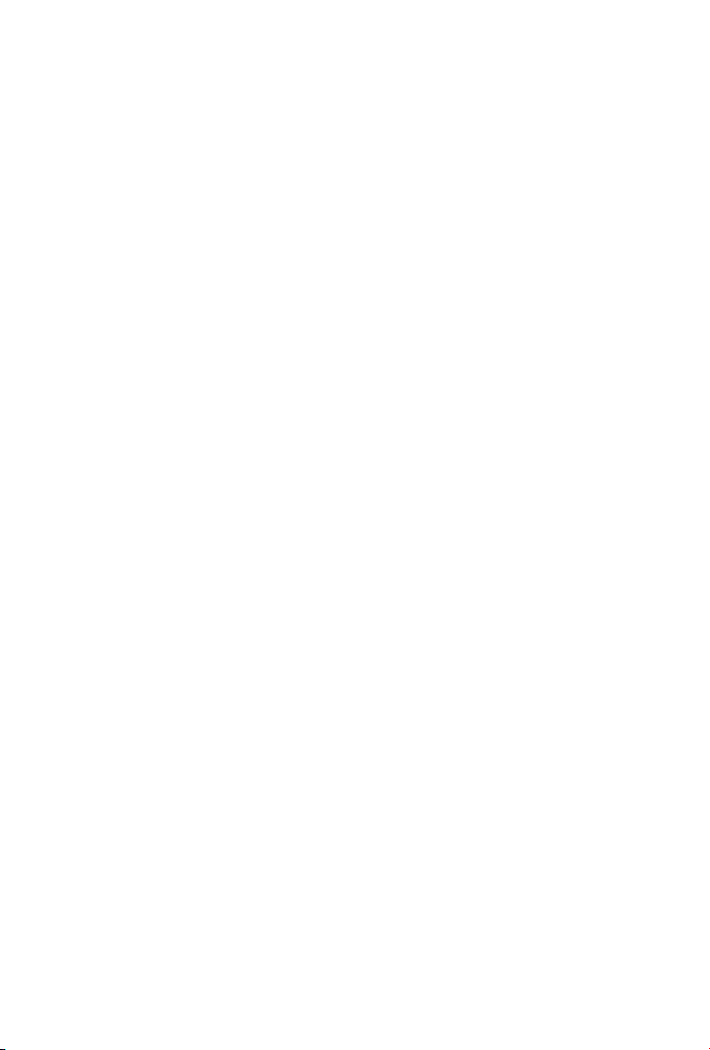
Einführung
AK Service Tool ist ein vielseitiges Werkzeug zur Bedienung von ADAPKOOL® Kältereglern in Netzwerken. Das Service Tool kann bei allen EKC- und
AK-Kältereglern verwendet werden. Einige AK-Regler verfügen über einen
Stecker zur direkten Verbindung mit dem Service Tool. Alle Regler können
bedient werden, wenn sie mit einem AK-System Manager verbunden sind.
Der einzelne Regler enthält Informationen über die Leistung der Einstellungen und die Messwerte. Diese Informationen werden vom Service
Tool gelesen, wenn es erstmalig einen Regler dieses Typs registriert. Diese
Informationen werden im Service Tool gespeichert, so dass das Starten
zukünftig schneller erfolgt.
In diesem Heft nden Sie ein kurze Beschreibung der Möglichkeiten,
welche AK-ST 500 bietet, sowohl im täglichen Betrieb als auch in
Verbindung mit Wartungsaufgaben. Ziel ist es, Sie im Überblick mit
den Schirmbildern und Navigationsprinzipien vertraut zu machen
– wir gehen dabei nicht tiefer auf die einzelnen Anlagentypen und
Anwendungen ein.
Nach der Lektüre werden Sie in der Lage sein, AK-ST 500 als
Steuerungs- und Servicewerkzeug für Ihre Kälteanlage voll nutzen
zu können.
Dieses Heft enthält eine allgemeine Einführung für das AK Service
Tool. Jeder anlagenspezische Regler ist darüber hinaus mit einem
eigenen Handbuch versehen.
Inhalt
Prinzip .................................................................3
Vor der Installation .........................................4
So installieren Sie das Programm ............. 5
Vor dem start des Programms ................... 6
So starten Sie das Programm ..................... 7
Allgemeine Navigation.................................8
Konguration eines Reglers .....................10
Autorisation des Benutzers .......................12
2
Alarme ..............................................................13
Logfunktion ....................................................14
Verbindung zu einer externen Anlage 16
Backup ..............................................................17
Oine-Einstellungen ..................................18
Sprachen ..........................................................19
Benutzer denierte Texte ..........................20
Anlagenübersicht .........................................21
Update Software ...........................................23
Page 3
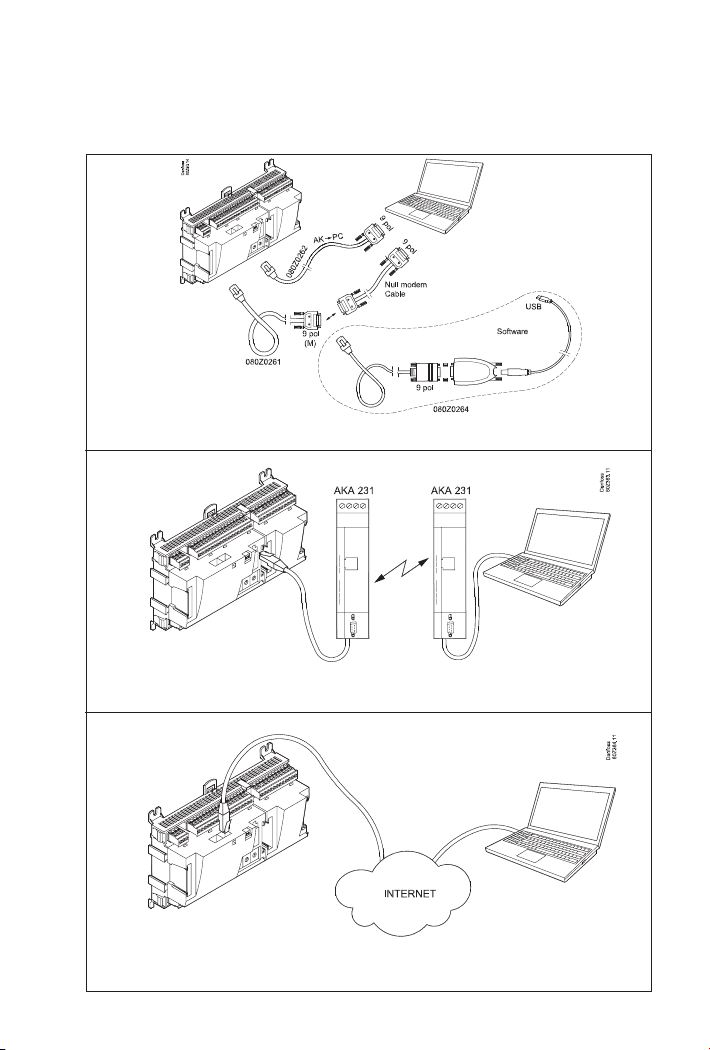
Prinzip
Der AK-Regler ist an ein PC-Werkzeug anzuschließen, in dem das Programm
installiert wurde. Alle Einstellungen werden anschließend über WindowsMenüs vorgenommen.
Direkt
Fernverbindung via Modem
Fernverbindung via TCP/IP
3
Page 4
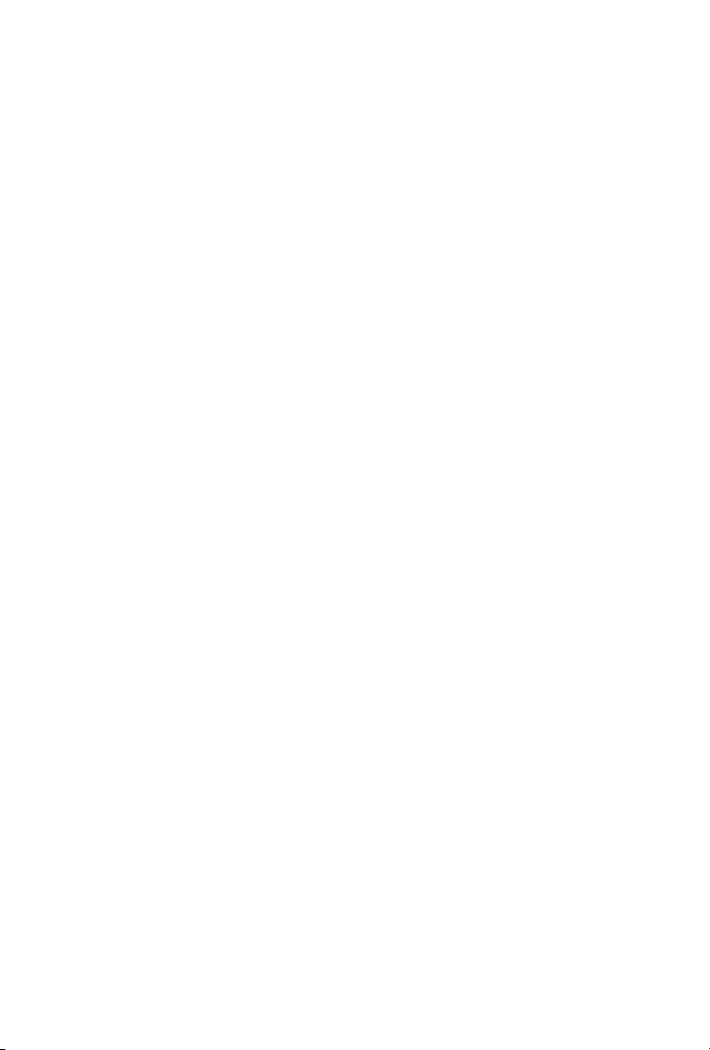
Vor der Installation
PC-Anforderungen Pentium 4, 2.4 GHz, mit seriellem Port oder
USB+Converter*
2 GB RAM, 80 GB Festplatte
CD-ROM mit aktiviertem Autorun.
Softwareanforderungen: Windows XP SP2 /
Windows 7, 32 bit / 64 bit
Windows 8, 64 bit
Kabel: Kabel zum Anschluss an AK Regler.
Bestell.-Nr. =080Z0261 oder 080Z0262.
Siehe Illustration auf vorige Seite
Ist zwischen Regler und PC ein längeres Kabel erforder-
lich, kann ein standardmäßiges RS232-Verlängerungskabel benutzt werden. Der Abstand zwischen Regler
und PC darf jedoch nicht mehr als 15 Meter betragen.
*) Converter: Bestell.Nr. : 080Z0264
4
Page 5
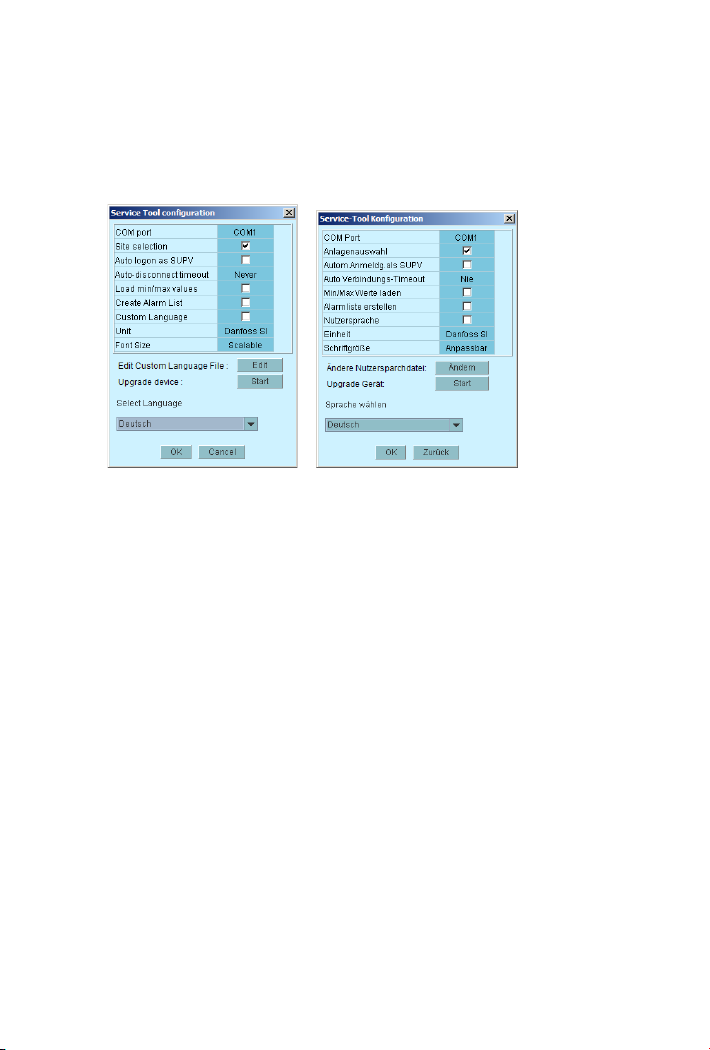
So installieren Sie das Programm
1. Die CD-ROM in das Laufwerk des PCs legen.
2. Die Installation wird automatisch gestartet. Den Anweisungen am Bildschirm
folgen.
Das Laufwerk ist frei wählbar, aber der Pfad muss folgendermaßen lauten:
C:\ADAP-KOOL\ServiceTool
3. Nach der Installation muss das Programm konguriert werden.
• COM port: Com-Port angeben, der für die direkte Verbindung genutzt wird.
• Site selection: Diese Option müssen Sie wählen, wenn Sie die Möglichkeit ha-
ben wollen, via Modem oder TCP/IP eine Verbindung zur Anlage einzurichten.
Dadurch wird ”site selection” angezeigt und Sie können eine Anlage auswählen.
• Auto logon as SUPV: Wird gewählt, wenn ein automatisches Login mit dem
Benutzerprol ”SUPV” gewünscht wird.
• Auto disconnect: Das Service Tool wird automatisch beendet, wenn es wäh-
rend der eingestellten Zeitdauer nicht verwendet worden ist.
• Load min/max values: Sollte nur gewählt werden, wenn Sie voraussichtlich mit
Oine-Programmierung arbeiten. Der Upload dauert einige Zeit. Das Service
Tool wird die Einstellgrenzen für die Regler, mit denen Sie sich verbinden, lesen
und speichern.
• Create alarm list: Erstellt eine Alarmliste für den späteren Gebrauch.
Name = Alarms.XML
• Custom Language: Wenn Sie diese Funktion auswählen, verwendet das
Programm die Texte aus der Datei „Custom Language“. Nähere Informationen
nden Sie im weiteren Verlauf dieses Dokuments.
• Unit: Einheit wählen. (Bar und °C, oder Psi and °F)
• Font size: Wählen Sie die Schriftgröße oder lassen Sie sie frei skalierbar
• Edit Custom Language le: Mit dieser Funktion können Sie die Texte zu ausge-
wählten Funktionen ändern. Weitere Informationen hierzu nden Sie auf Seite
20.
• Upgrade device: Nur verwenden, wenn die Software des angeschlossenen
Reglers aktualisiert werden muss. Weitere Informationen hierzu nden
Sie auf Seite 23.
• Select Language: Muss auf die von Ihnen gewünschte Sprache eingestellt
werden. Wenn die Regler über die ausgewählte Sprache verfügen, wird diese
in den aktiven Reglern eingestellt. Andernfalls werden die Texte auf Englisch
angezeigt.
5
Page 6

Vor dem start des Programms
1. Regler und PC verbinden.
Oder evtl. über den Systemmanager mit dem Netzwerk verbinden.
2. Den Regler falls noch nicht eingeschaltet einschalten.
6
Page 7
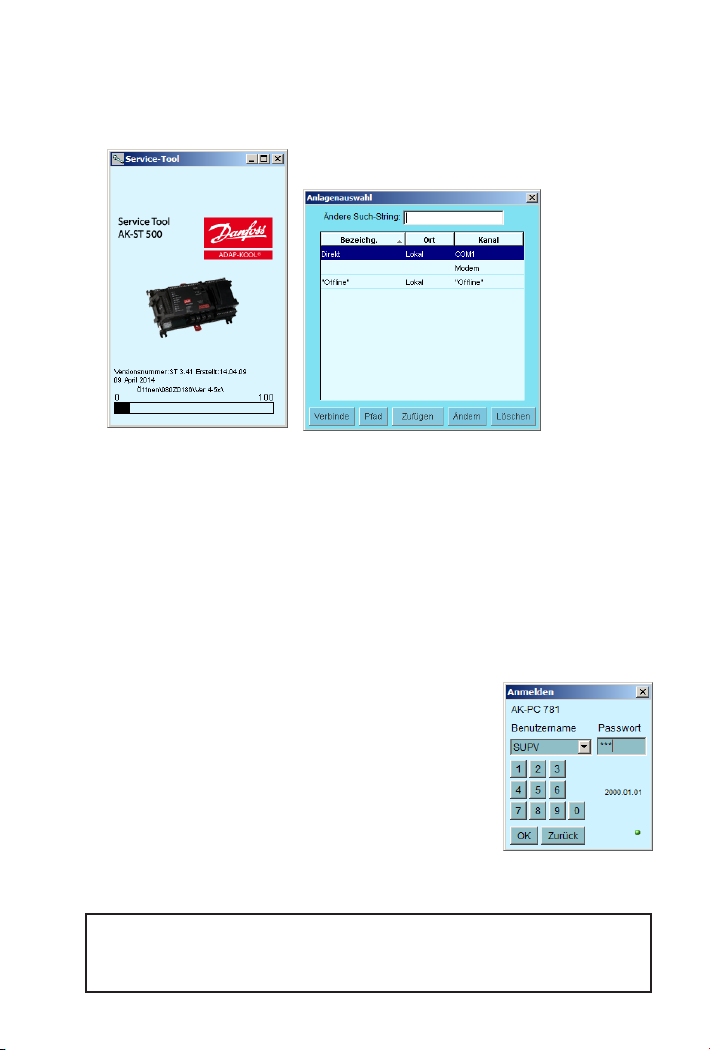
So starten Sie das Programm
1. Gehen Sie über das Startmenü zum „Service Tool”
(im PC bendet sich die Anwendungssoftware im Ordner „ADAP-KOOL®).
2. Wählen Sie ”Direkt”, wenn der PC direkt an einen Regler angeschlossen ist.
(Später können mehrere Zeilen vorhanden sein, wo Sie die Verbin-
dungen zu anderen Anlagen z.B. über Modem oder TCP/IP auswählen
können.)
3. ”Verbinde” drücken
Wenn das Programm erstmalig auf einen neuen Regler stößt, wird eine
Datei auf den PC geholt. Diese Übertragung dauert ein paar Minuten. Sie
können den Fortschritt auf dem Balken unten am Bildschirm verfolgen.
4. Benutzerebene wählen
Die verschiedenen Benutzerebenen reichen
von „nur sehen” bis zur Durchführung von
Installation und Konguration der Anlage.
Siehe Übersicht Seite 11. Der Benutzer mit
der höchsten Befugnis wird werkseits „SUPV”
(Supervisor) genannt.
5. Anmeldung
Beim ersten Start des Programm ist das
Passwort „123” zu benutzen. Dieses Passwort
ist werkseitig festgelegt und kann bis zu
einer Änderung auf allen Benutzerebenen
angewandt werden.
Besteht Kontakt mit dem Regler, werden die Daten und Einstellmöglichkeiten des betreenden Reglers bedient. Dies wird in separaten
Handbüchern beschrieben.
7
Page 8
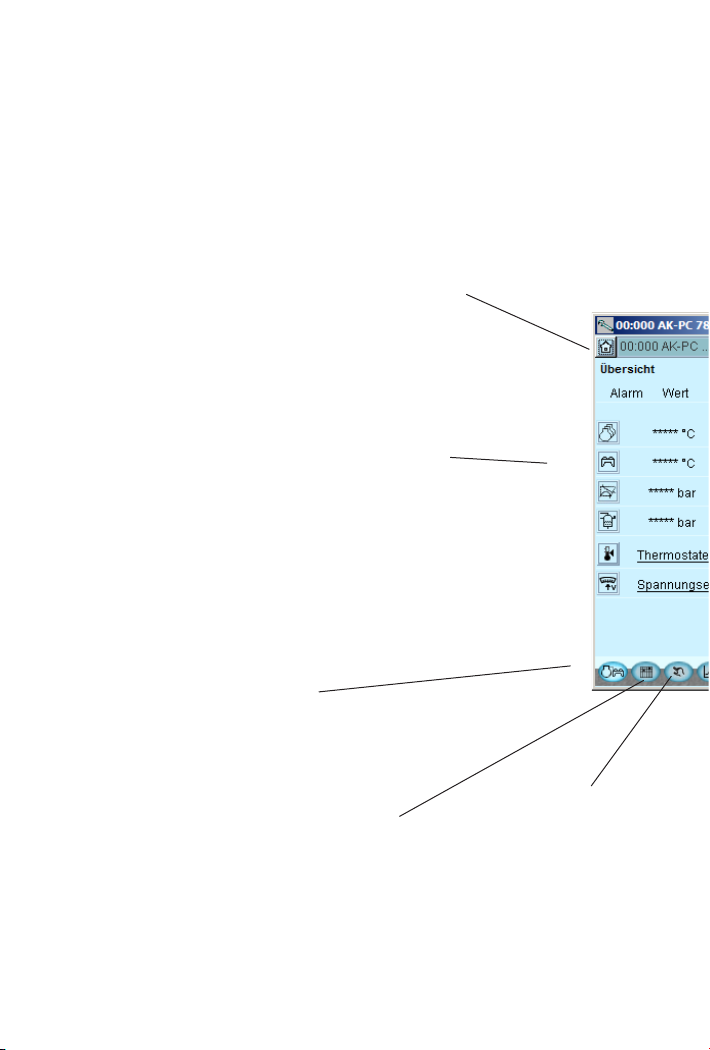
Allgemeine Navigation
Hier ein Eindruck, wie die Bedienäche eines Reglers aussieht. Die Ikonen
variieren je nach dem, für welchen Regler geönet wurde. Aber im
Allgemeinen sehen die Bedienblöcke wie hier gezeigt aus:
Kommunikation und Anlagenfunktionen
Hier haben Sie folgende Möglichkeiten:
• Verbindung unterbrechen
• Benutzerprol wechseln
• Kommunikationsprotokoll ansehen
• Gruppen Name aufdatieren (siehe Seite 21)
Und wenn Sie mit ei nem Systemmanager verbu nden sind:
• Backup aller Einheiten im Netzwerk
• Konguration aus einer Datei in eine Einheit kopieren
• Einstellungen für alle oder ausgewählte Einheiten im Netzwerk
ausdrucken
• Übersicht über das Netzwerk
Eine der Reglerfunktionen
Jedes Schaltfeld ermöglicht den Zugri auf
Daten der Regelung und deren Einstellung.
Nach Erhalt der gewünschten Informationen /
nach Justierung der Parameter können Sie sich
eine Ebene tiefer klicken, um entsprechenden
Zugri zu erhalten.
Zurück zur Übersicht
Mit der Schaltäche ganz links gelangt
man direkt zur gezeigten Übersicht
zurück.
8
Tag-/Nacht-Schema
Hier lassen sich die wöchentlichen
Betriebsabläufe des einzelnen
Reglers ablesen und einstellen.
Auch Abweichungen in Verbindung
mit Feiertagen lassen sich
berücksichtigen.
Manuelle Bedienung
Hier wird die automatische
Regelung zu- und
abgeschaltet.
Page 9
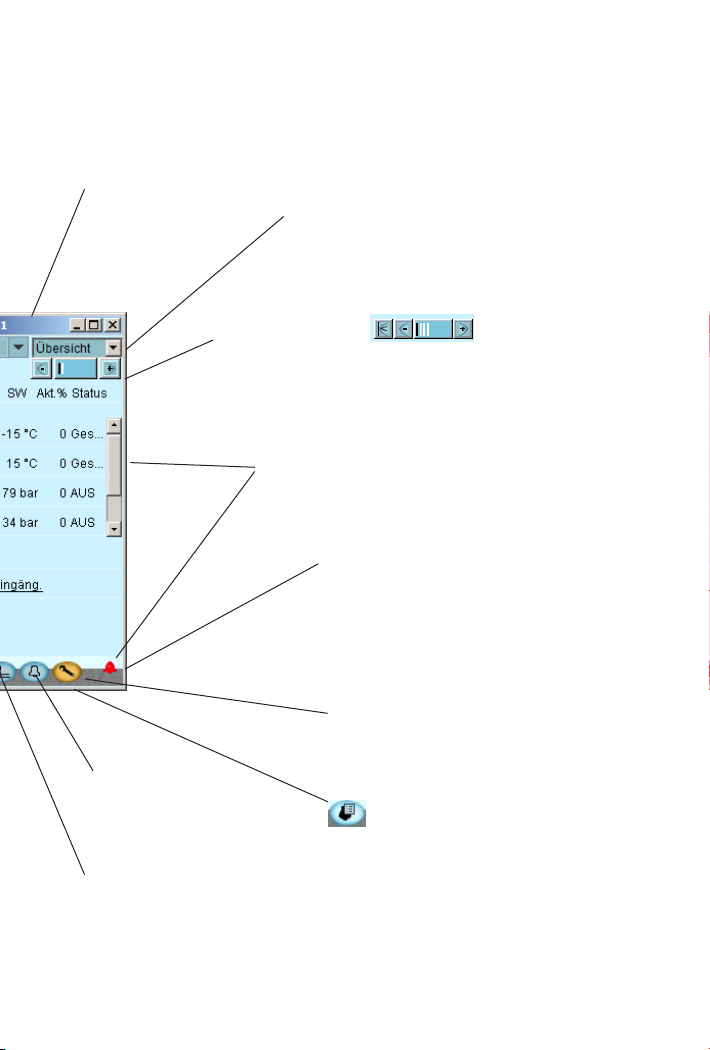
Netzwerkadresse
Hier ist die Adresse und Name des
Reglers im Netzwerk ersichtlich. Du
kannst auch an einen der anderen
Regler am Netzwerk verbinden.
Regulierungsnavigation
Nach Auswahl des Reglers lässt sich über das „Dropdown“ festlegen, aus welchem Teil des Regelbereichs
Daten abgerufen/justiert werden sollen.
Seitennavigation
Auf Seiten unter der Übersichtsebene besteht in vielen Fällen
die Möglichkeit zur Seitennavigation: +/- Tasten, mit denen sich,
wenn die Einstellungen auf mehrere Seiten verteilt sind, die
Seite wechseln lässt (die Seite, auf der Sie sich benden, ist mit
einer dunklen Säule unter den hellen Säulen gekennzeichnet).
Alarmglocke
Zeigt einen aktiven Alarm an, der Maßnahmen erfordert.
Sterne (***) bei einer Messung zeigen an, dass das Signal
gestört ist.
Kommunikation
Wenn Sie angemeldet sind, wird mit einer grünen
»Leuchte« markiert, dass der Regler online ist. Ist dies
aus dem einen oder anderen Grund nicht der Fall,
leuchtet die Leuchte rot. Ein gelbe Leuchte zeigt an,
dass das „Service Tool“ am Aufbau der Verbindung
arbeitet.
Wird eine Alarmglocke gezeigt, liegt ein aktiver Alarm
am aktuellen Regler vor.
Konguration
Ermöglicht Zugang zum
Alarme
Hier erhalten Sie eine
Übersicht über aktive
beziehungsweise quittierte
Alarme. Siehe auch Seite 13.
Kongurationsbereich – siehe nächste Seite.
(Nur System Einheit)
Hier Anlagen-Steuerungen einstellen
(Master Regelungs Funktion)
Logfunktion
Hier erhalten Sie einen Überblick über den Betrieb, wobei zwei Betrachtungsweisen zur
Verfügung stehen:
• Historisch: was ist während einer gegebenen Periode mit den ausgewählten Parametern
geschehen.
• Trends: gibt Auskunft, wie die Anlage zurzeit läuft – nützliche Daten, beispielsweise zum Tunen
der Anlage für einen energiemäßig optimalen Betrieb oder zur Änderung der Anwendung.
9
Page 10

Konguration eines Reglers
»Schraubendreher«
Über die Funktionstaste ganz rechts (mit Schraubendreher-Ikon) verlassen
Sie den Alltagsbenutzer-Abschnitt des Reglers. Sie gelangen jetzt in
den Servicebenutzer-Bereich, der Installat euren/Monteuren, entweder
zur Konguration eines Reglers oder zur Durchführung grundlegender
Änderungen der vorhandenen Konguration, vorbehalten ist.
Über den »Schraubendreher« gelangt man zu einem Menü mit regelspezischen Punkten zur Konguration der zu steuernden Anwendung.
Die Anzahl der Menüpunkte passt
sich der Konguration an, sodass nur
relevante Menüs sichtbar sind.
Die folgenden Menüpunkte nden sich in allen Anlagentypen:
Block./Freigeg. Konguration
Hier werden wichtige Einstellungen verriegelt, sodass sich die Konguration
nicht fehlerhaft ändern lässt. Geben Sie diese frei, um die Konguration zu
ändern.
Systemeinstellung
Hier wird die Uhr eingestellt und der Name des Reglers eingegeben.
Anlagenart auswählen
Hier nden Sie alle Funktionen und Einstellungen, mit den die Anlage
deniert wird. In den meisten Fällen stehen mehrere Ansatzmöglichkeiten
für die verschiedenen Regelfunktionen zur Verfügung.
10
Page 11

Ein-/Ausg.Kongurat.
Mit dieser Funktion lässt sich denieren, welche Signale an den
verschiedenen Ein- und Ausgängen anliegen.
I/O Status und Manuell
Hier sind Status/Werte an den einzelnen Eingängen zu sehen, und es kann
eine manuelle Übersteuerung der Ausgangssignale vorgenommen werden.
Autorisation (Zugang)
Hier werden Benutzer und Zugangkodes deniert. Die Werkseinstellung ist
wie folgt.
Prol Benutzer Lesen Schreiben Kode
Dail Täglich Alles Nein 123
Serv Service Alles Werte einstellen 123
Supv Superbenutzer Alles Alles 123
Speich-/Zurückspeich.
Ermöglicht ein Backup der Einstellungen eines Reglers vorzunehmen,
entweder um diese von einem ausgetauschten Regler auf einen neuen zu
übertragen, oder die Einstellungen eines Reglers auf neue/andere Regler
der gleichen Bestell-nummer und Softwareversion zu kopieren.
11
Page 12

Autorisation des Benutzers
Hier sind neue Benutzer zu errichten, und die Kennwörter für existierende
Benutzer können geändert werden. Um Zugang zum Menü zu erhalten,
müssen Sie als Supervisor angemeldet sein. Nur dieser Benutzertyp kann
andere Benutzer autorisieren und deren Kennwörter ändern.
Es lassen sich vier unterschiedliche Prole errichten:
Default (DFLT). (Werkseinstellung)
Niedrigstes Niveau, das nur bestimmte elementare Betriebsdaten anzeigt.
Täglicher benutzer (DAIL). Zweitniedrigstes Niveau. Typisch für den für
die Kühlung verantwortlichen Ladenmitarbeiter. Vom Benutzer lassen sich
Alarme ablesen und Betriebsdaten einstellen sowie Alarme quittieren.
Servicebenutzer (SERV). Ein Installateur/Monteur der teils die Anlage
installiert oder einfährt, teils durchgreifendere Einstellungen/Justierung
vornimmt und die Automatik in Verbindung mit den Wartungsarbeiten
übersteuert.
Superbenutzer (SUPV). Ein Anlagenbauer/Überwachungsverantwortlicher
mit übergeordneter Kompetenz. Hat als Einziger die Berechtigung, andere
Benutzer zu autorisieren.
Lassen Sie sich vorerst für die Konguration autorisieren. Dazu ist
im Anmeldungsbild “Supervisor” gefolgt vom Kennwort zu wählen.
Anschließend können Sie neue Benutzer errichten/autorisieren.
Nicht benutzt
Vorgehensweise
1. Dem Benutzer einen kurzen „Namen” mit
max. vier Zeichen geben.
2. Mit einem Kennwort ergänzen, das noch
nicht bekannt/angewandt ist.
3. Einen numerischen Zugriscode eingeben,
der nicht größer als 9999 ist.
4. Dem neuen Benutzer das gewünschte Prol
zuteilen.
5. Handelt es sich um eine größere Anlage, und
soll der Benutzer z.B. Zugri auf Heizung und
Belüftung haben, ist auch das abschließende
Feld zu markieren.
6. Mit OK abschließen.
12
Page 13

Alarme
Die beiden Alarmbilder zeigen die aktiven beziehungsweise die früheren
Alarme. Für nähere Informationen über einen bestimmten Alarm ist der
Alarm anzuklicken, wonach am Schirm ein Infobild erscheint.
Falls gewünscht kann die Quittierung des Alarms im viereckigen Feld
vorgenommen werden. Bitte beachten, dass die Störung nach wie vor
vorhanden sein kann und Abhilfe erfordert.
Die vier Schaltfelder haben folgende Funktion:
Mit dem ersten Schaltfeld wird unter den Alarmen aufgeräumt,
sodass nur die aktiven übrig bleiben.
Mit dem zweiten Schaltfeld wird das Bild aktualisiert (untersucht,
ob zusätzliche Alarme angefallen sind, während das Bild gezeigt
wurde).
Mit dem dritten und vierten Schaltfeld können Sie in den
Seiten mit Alarmen blättern. Jede Seite enthält 20 Alarme.
13
Page 14

Logfunktion
Hier lassen sich die Messwerte zusammenfassen und in Kennlinienform anzeigen.
Hier werden Messungen
deniert.
Hier werden Graken sichtbar
und deniert.
Die Denition der Messungen. Hier ist Pgc gewählt.
Typ = Allgemeine Erfassung oder Sammlung für Wartungszwecke
Intervall = Wie oft wird ein Wert gespeichert
Periode = Zeitpunkt, zu dem eine Messung gespeichert und dann überschrieben
wird.
14
Page 15

Messungen
1. Parameter im Fenster links wählen.
2. Führe den Parameter in dem rechten Fensterbereich, indem Sie die Navigationstaste drucken (oder Doppelklick auf den Parameter)
3. Klicken Sie abschließend auf „OK“.
Das Erfassen von Daten beginnt, wenn die Konguration geschlossen
ist und der Regler startet, die Uhr eingestellt ist und Start aktiviert ist.
Die Graken
Historie = Logdaten, das heißt die akkumulierten Daten.
Trend = Trenddaten, das heißt Daten die hier und jetzt gesammelt und
angezeigt werden.
Versenden = Exportiert die gesammelten Werte zu einem Datei.
Die Datei lässt sich in Excel önen.
Drucke = Druck die gesammelten Werte auf einem Druck aus.
= Bewegt sich in der Zeit vor oder zurück.
15
Page 16

Verbindung zu einer externen Anlage
Wenn Sie eine Verbindung zu einer externen Anlage einrichten wollen,
muss dies vom „Anlagenauswahl“ Bild aus erfolgen, das beim Starten des
Programms erscheint.
Hier werden gezeigt:
Direkt Wird benutzt, wenn der Regler direkt an den PC angeschlossen ist.
Oine: Wird benutzt, wenn ohne Regler programmiert wird (siehe nächste
Seite).
Ferner können externe Verbindungen via Modem und TCP/IP deniert werden.
Wenn die gewählte Verbindung deniert ist, kann sie wie die übrigen ausgewählt werden.
Allgemeines über das Site-Setup
• Anlagenname/Anlagenort/-typ sind Freitextfelder. Verbindungen werden
nach ”Anlagenname” sortiert
• Zielname: Muss zu 100% der Destination entsprechen, die im Systemmanager des Empfängers eingestellt ist
• Passwort: Muss zu 100% dem Passwort entsprechen, das im Systemmanager des Empfängers eingegeben ist.
Modem: • Telefonnum.: Nummer des Empfängers.
• COM PORT: Nummer des Ports, an den das lokale Modem angeschlossen ist
• Baud: Baudrate zum lokalen Modem (Standard ist 38400)
• AT1 Command: Initiationsstring zu lokalem Modem
• Modemtyp: Freitext für Modemtyp.
TCP/IP: • IP Adresse: IP-Adresse des Empfängers
• TCP Port: Muss 1041 sein
DNS Name: Verwenden Sie diesen, wenn der Empfänger eine DNS-Adresse
16
nutzt.
Page 17

Backup
Wenn Sie einen Regler einrichten, werden alle Einstellungen in einer Sicherungsdatei gespeichert. Diese Datei kann dann zur Sicherung gespeichert
oder genutzt werden, um Einstellungen zu kopieren und in einen ähnlichen
Regler zu importieren.
Außerdem können Sie die Datei zur „oine Programmierung“ nutzen. Sie
bereiten dann alle Einstellungen vor und kopieren die Datei später auf
einen Regler.
Sie nden diese Funktion im Kongurationsmenü des Reglers.
Drucke ”Mache Speich-/
Zurückspeich der
E...”
Drucke ”Backup” Datei ein Name
geben
xxx.bck
17
Page 18

Oine-Einstellungen
Hier können Sie an einer Datei arbeiten, die Sie später an einen Regler
übertragen.
Gefordert ist, dass Sie eine Basisdatei haben, von der Sie ausgehen. Die
Datei muss dieselbe Bestellnummer und Softwareversion wie der Regler
haben. Die Datei ist eine Backup-Datei von einer Anlage.
Das Ändern von Einstellungen ist möglich. Messwerte werden natürlich
nicht angezeigt. Ebenfalls werden Funktionen, die eine Online-Verbindung
benötigen, ausgeschlossen.
1. Site wählen Oine, Press Connect (Verbinden)
2. Backup-Ordner wählen
3. Datei wählen. Der Dateiname setzt sich wie folgt zusammen: ”Netzwerkadresse” # ”Bestellnummer” # ”SW-Version” # ”Reglername”.
Wenn es in der Datei keine Min/max-Werte gibt, erscheint eine Dialogbox.
Die Entscheidung, Min/max-Werte einzulesen, muss in der Service ToolKonguration eingestellt werden (siehe weiter oben).
Die Einstellwerte werden automatisch gespeichert.
18
Page 19
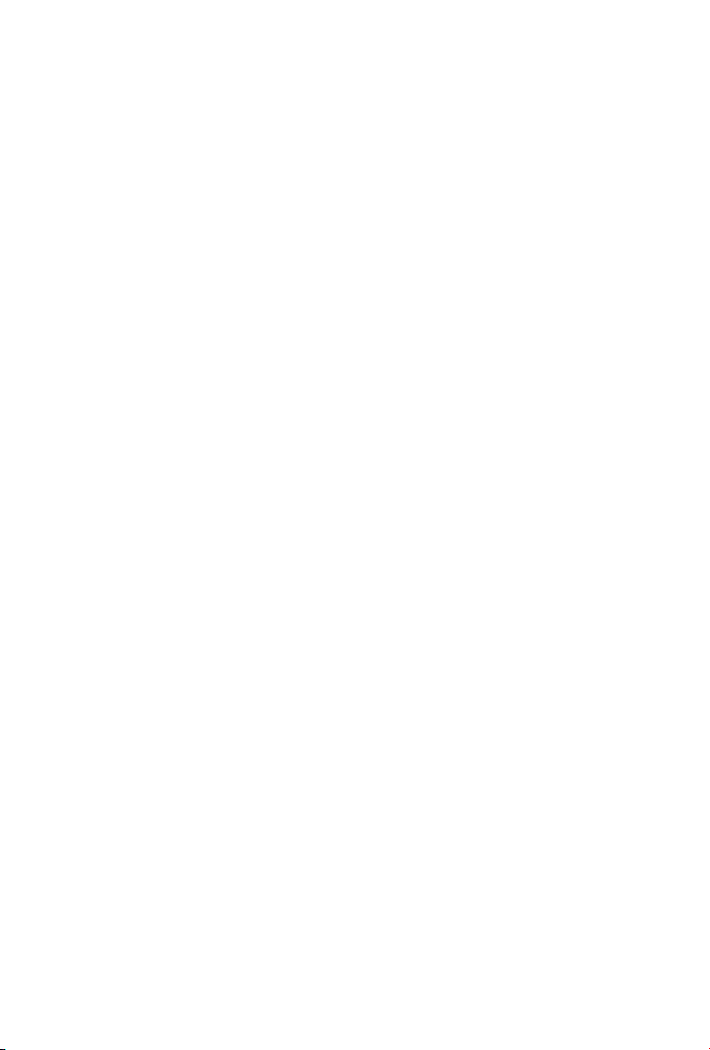
Sprachen
Die einzelnen über das Service Tool gesteuerten Regler verfügen über eine
oder mehrere auswählbare Sprachen. Für alle Regler sind englische Texte
verfügbar.
In den Reglern mit mehreren verfügbaren Sprachen wird die gewünschte
Sprache im Display angezeigt. Sollten bestimmte Textpassagen noch nicht
übersetzt worden sein, werden diese in Englisch angezeigt.
Einige Regler (insbesondere die EKC-Serie) verfügen lediglich über englische Anzeigetexte. In diesem Fall lädt das Service Tool aus einer im Lieferumfang des Programms enthaltenen Datei eine Übersetzung herunter. Die
Sprachauswahl erfolgt im Kongurationsdisplay des Service Tools. Wenn die
ausgewählte Sprache in der Datei nicht gefunden wird, werden die Reglertexte wieder auf Englisch angezeigt.
Alarmtexte
Die Sprache für die Alarmtexte muss in dem System Manager AK-SM 720
sowie den angeschlossenen Reglern eingestellt werden.
In dieser Funktion zeigt der System Manager die gewünschte Sprache
(sofern verfügbar) an. Andernfalls werden die Alarmtexte weiterhin auf
Englisch angezeigt.
Die Alarmtexte der EKC-Regler werden ebenfalls in der gewünschten Sprache angezeigt.
19
Page 20
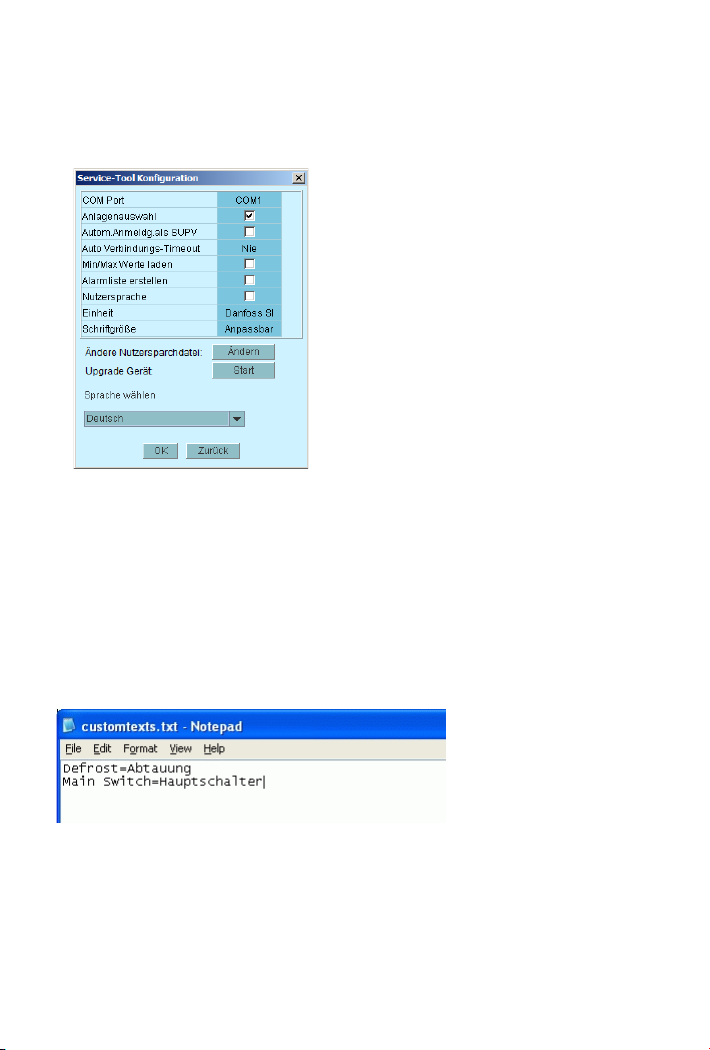
Benutzer denierte Texte
Bestimmte Texte im Service Tool können geändert werden. Gehen Sie dazu
wie folgt vor:
1. Rufen Sie in der Konguration den Startbildschirm auf.
2. Klicken Sie auf „Ändern“.
3. Geben Sie den Originaltext wie angezeigt ein. Achten Sie dabei auf
Großschreibung und Leerzeichen.
4. Geben Sie das Gleichheitszeichen (=) ein.
5. Geben Sie den neuen Text ein.
6. Speichern Sie die Datei.
7. Markieren Sie das Feld „Custom Language“.
8. Starten Sie das Service Tool neu.
Beispiel:
(Diese Einstellung gilt nicht für Alarmtexte).
20
Page 21

Anlagenübersicht
Mit dieser Funktion können Sie verschiedene Anlagedaten in einer Übersicht zusammenstellen.
Folgende Daten können zusammengestellt werden:
Adresse, Bezeichnung des Reglers, Parameter Name, Wert.
Es können maximal 99 Parameter erfasst werden. Dabei muss es sich jedoch
um protokollierbare Parameter handeln.
Beispiel:
So stellen Sie die Übersicht zusammen:
1. Klicken Sie auf das „Home“.
2.Klicken Sie auf „Anlagenfunktionen“ und dann auf „Site overview“.
Modem info
Ändern des Reglernamens auf
der Anlage
Diese Funktion
ist nur durch den
System Manager
verfügbar.
21
Page 22
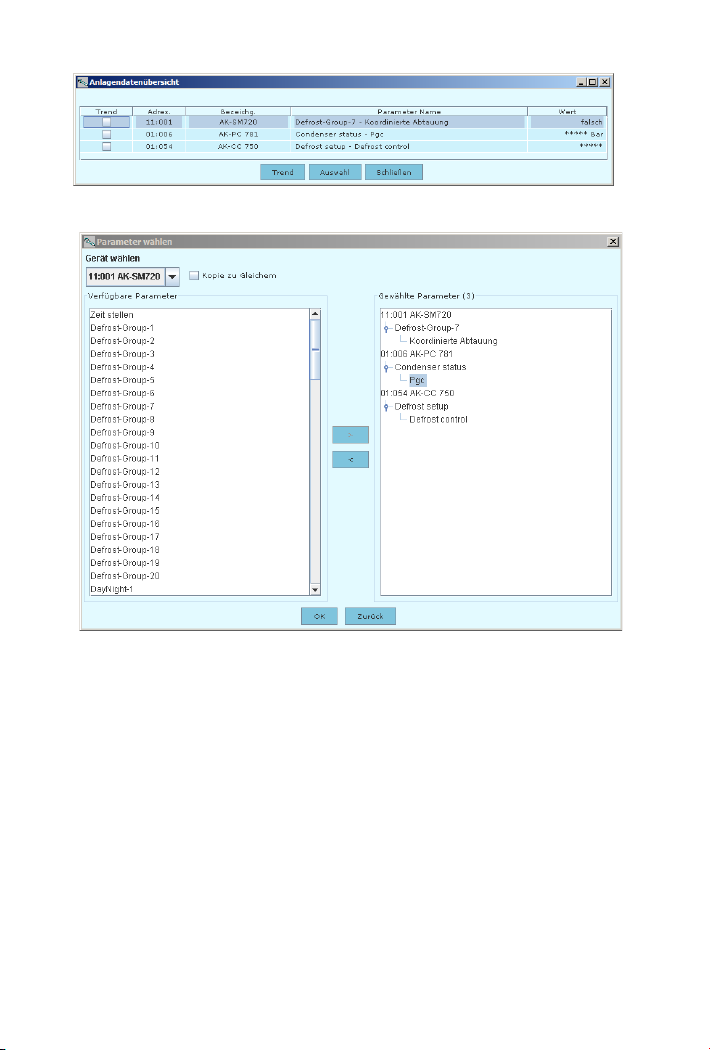
3. Klicken Sie auf „Auswahl“.
4. Wählen Sie die Regler und Parameter aus.
5. Klicken Sie abschließend auf „OK“.
22
Page 23
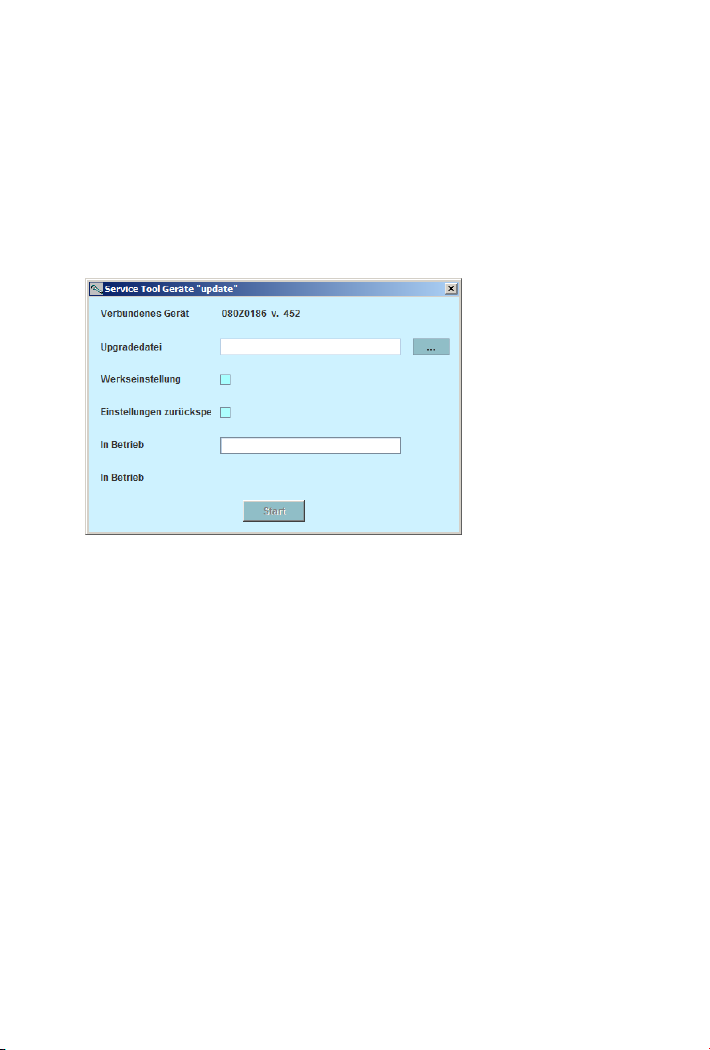
Update Soware
Bitte gehen Sie wie folgt vor, wenn für die Software in einem Regler ein
Upgrade erforderlich ist:
1. Verbinden Sie das Servicetool direkt mit dem Regler
2. Starten Sie die Updatefunktion in der Konguration des Servicetools
3. Hier wird das Update-Fenster gezeigt
4. Suchen Sie die Datei mit der neuen Software
5. Setzen Sie ein Häkchen bei „Einstellungen zurückspeichern“ (nach dem
Update werden wieder die vorherigen Einstellungen verwendet).
6. ”Start” Drucken.
23
Page 24
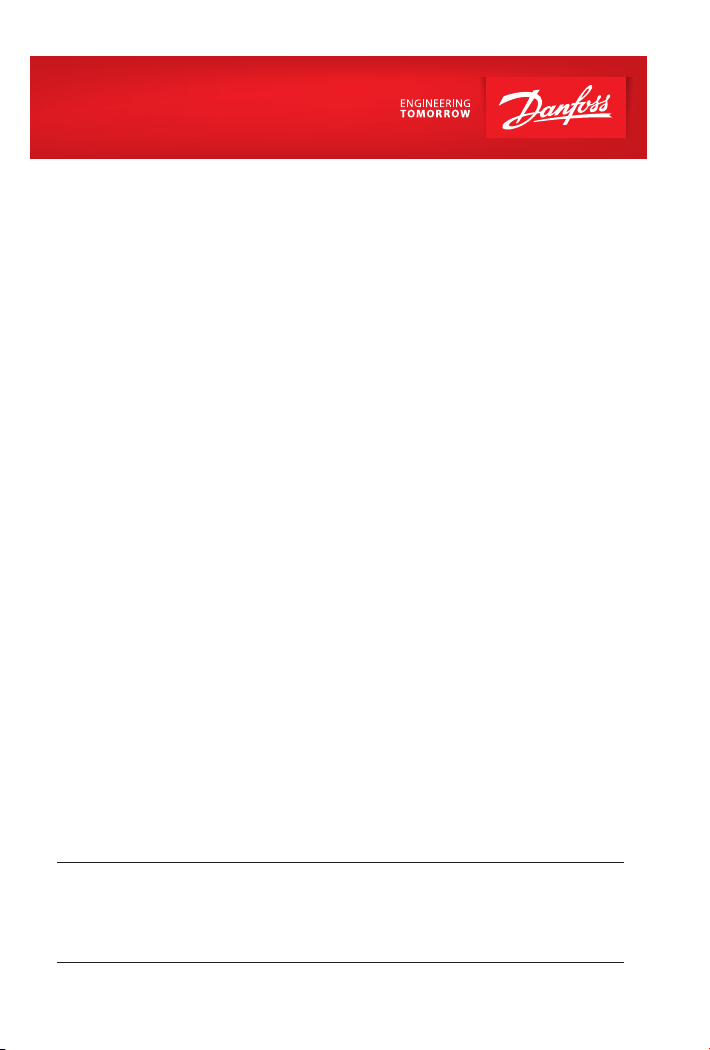
Die in Katalogen, Prospekten und anderen schriftlichen Unterlagen, wie z.B. Zeichnungen und Vorschlägen enthaltenen Angaben und
technischen Daten sind vom Käufer vor Übernahme und Anwendung zu prüfen. Der Käufer kann aus diesen Unterlagen und zusätzlichen
Diensten keinerlei Ansprüche gegenüber Danfoss oder Danfoss-Mitarbeitern ableiten, es sei denn, daß diese vorsätzlich oder grob fahrlässig
gehandelt haben. Danfoss behält sich das Recht vor, ohne vorherige Bekanntmachung im Rahmen des Angemessenen und Zumutbaren
Ânderungen an ihren Produkten - auch an bereits in Auftrag genommenen - vorzunehmen. Alle i n dieser Pu blikation enthalten en
Warenzeichen sind Eigentum der jeweiligen Firmen. Danfoss und das Danfoss-Logo sind Warenzeichen der Danfoss A/S. Alle Rechte
vorbehalten.
RS8ES603 2015-10
24
ADAP-KOOL®
